Hogyan lehet dinamikus hiperhivatkozást létrehozni egy másik lapra az Excelben?
Általában sok Excel-felhasználó általában összekapcsol egy cellát egy másik munkalapra a hiperhivatkozás munkalapjának nevével. De amikor a lap neve megváltozik, a hiperhivatkozás is megszakad. És kap egy prompt mezőt, ahogy az alábbi képernyőképen látható. Mi lenne, ha dinamikus hiperhivatkozást hozna létre az Excel másik lapjára? A dinamikus hiperhivatkozás nem szakad meg a lap nevének megváltoztatásával. Kérjük, tegye a következőket.
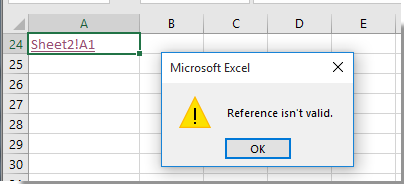
Hozzon létre dinamikus hiperhivatkozást egy másik munkalapra az Excelben
Hozzon létre dinamikus hiperhivatkozást egy másik munkalapra az Excelben
Kérjük, tegye a következőket, ha dinamikus hiperhivatkozást szeretne létrehozni egy másik munkalapra az Excel programban.
1. Jelöljön ki egy cellát a munkalapon, amelyet össze kell kapcsolnia. Itt kiválasztom az A1 cellát. Ezután írja be a tartomány nevét (MyRange) ba,-be név Box. Lásd a képernyőképet:
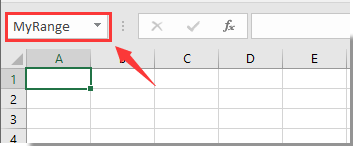
Megjegyzések: Bármely tartománynevet megadhat, amire szüksége van.
2. Menjen vissza a munkalapra, ahol elhelyezi a hiperhivatkozást, jelöljön ki egy cellát, írja be az alábbi képletet, és nyomja meg a belép kulcs.
=HYPERLINK("#MyRange","Shift to there")
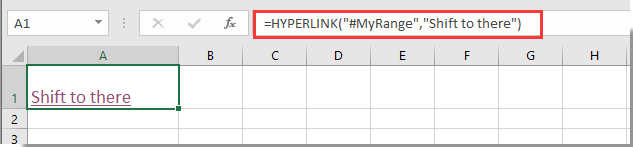
Megjegyzések: A képletben a MyRange az 1. lépésben létrehozott tartománynév, a Shift to pedig a hiperhivatkozás megjelenített szövege.
Most létrejön a dinamikus hiperhivatkozás egy másik munkalapra. Kattintson a linkre, és sikeresen a megadott munkalapra ugrik, függetlenül attól, hogy a lap neve megváltozott-e vagy sem.
Kapcsolódó cikkek:
- Hogyan illesszünk be képet vagy képet dinamikusan a cellába az Excel cellája alapján?
- Hogyan lehet dinamikusan kivonni az egyedi értékek listáját az Excel oszloptartományából?
- Hogyan lehet dinamikus havi naptárt létrehozni az Excelben?
A legjobb irodai hatékonyságnövelő eszközök
Töltsd fel Excel-készségeidet a Kutools for Excel segítségével, és tapasztald meg a még soha nem látott hatékonyságot. A Kutools for Excel több mint 300 speciális funkciót kínál a termelékenység fokozásához és az időmegtakarításhoz. Kattintson ide, hogy megszerezze a leginkább szükséges funkciót...

Az Office lap füles felületet hoz az Office-ba, és sokkal könnyebbé teszi a munkáját
- Füles szerkesztés és olvasás engedélyezése Wordben, Excelben és PowerPointban, Publisher, Access, Visio és Project.
- Több dokumentum megnyitása és létrehozása ugyanazon ablak új lapjain, mint új ablakokban.
- 50% -kal növeli a termelékenységet, és naponta több száz kattintással csökkenti az egér kattintását!
